本文以查看移动设备上的中国大学MOOC应用发起的网络请求为例。示例中使用的 PC 设备的操作系统为 Windows,移动设备为华为 nova 7。
安装 Charles
在 Charles 官网点击【DOWNLOAD】按钮:
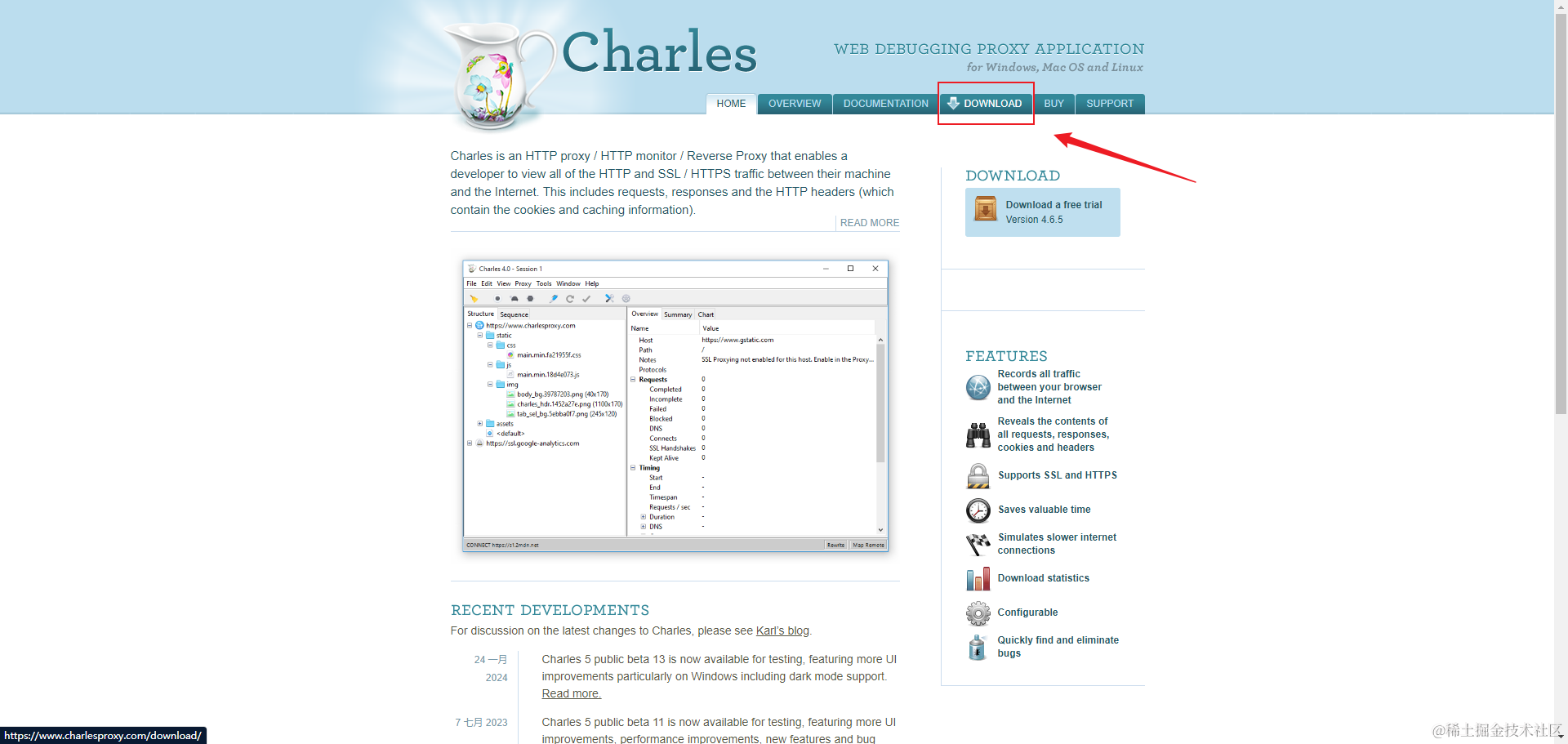
根据操作系统选择对应的下载链接,这里以 Windows 为例:
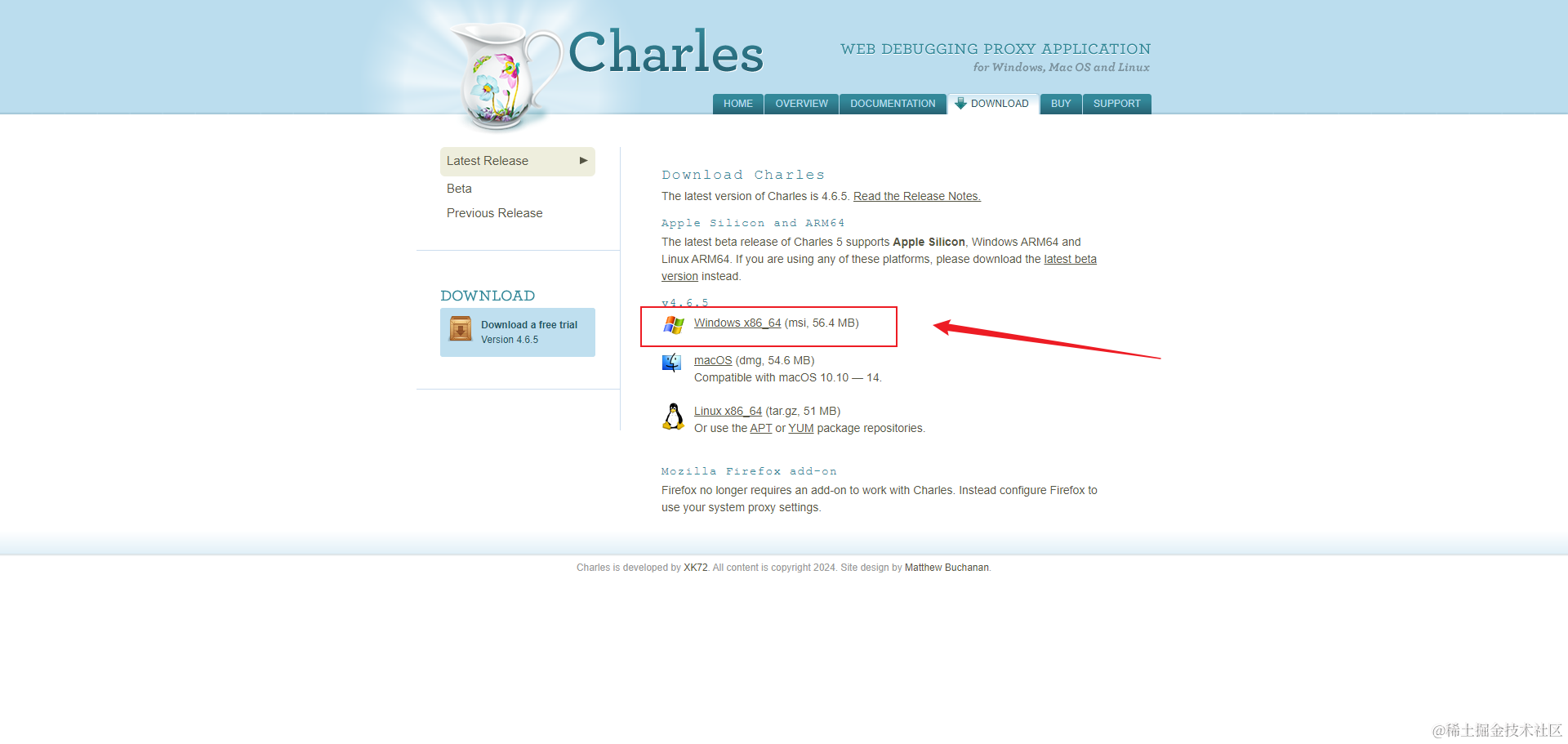
后续安装步骤省略。
修改 SSL 代理设置
点击【Proxy】菜单项,在显示出的子菜单中,点击 【SSL Proxying Settings…】:
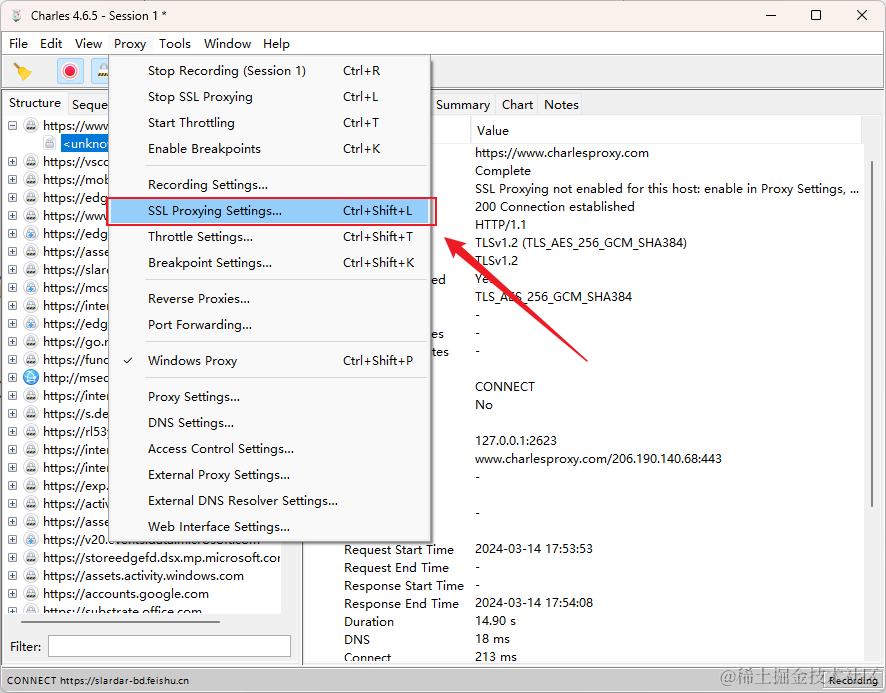
点击 【Add】 按钮,添加 Include 规则:

填写 【Host】 为 *,【Port】 为 443,然后点击 【OK】 按钮:
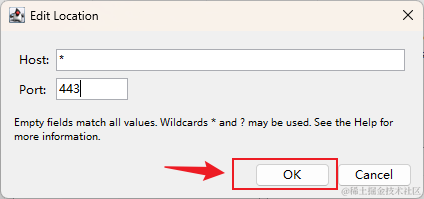
点击 【OK】 按钮,以确认修改。

代理移动设备
设置移动设备的 WLAN 代理
点击 【Help】 菜单项,在显示出的子菜单中点击 【Local IP Address】菜单项,以查看本机在无线局域网下的 IPv4 地址:
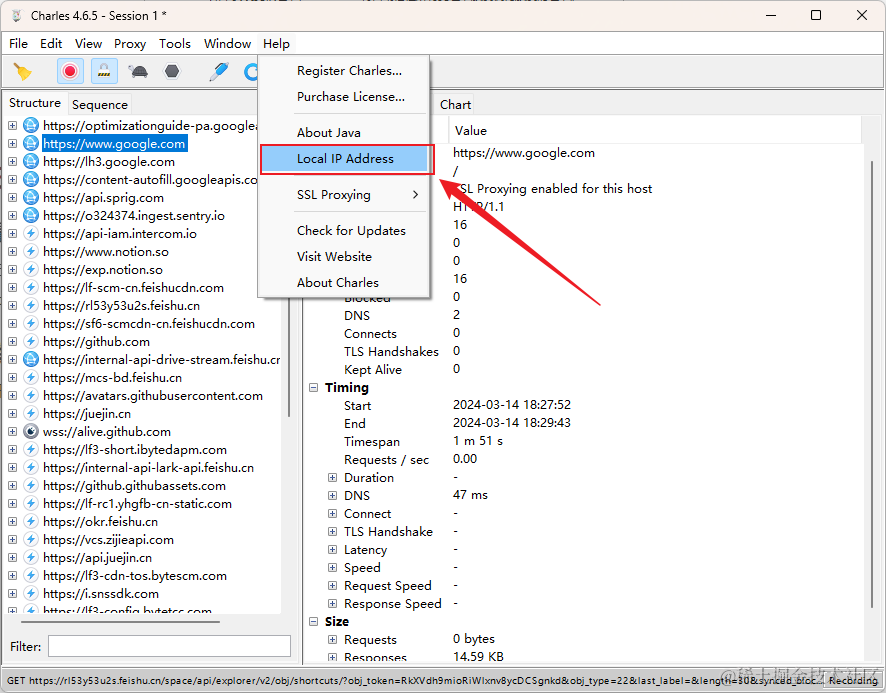

或者在终端输入 ipconfig 命令:
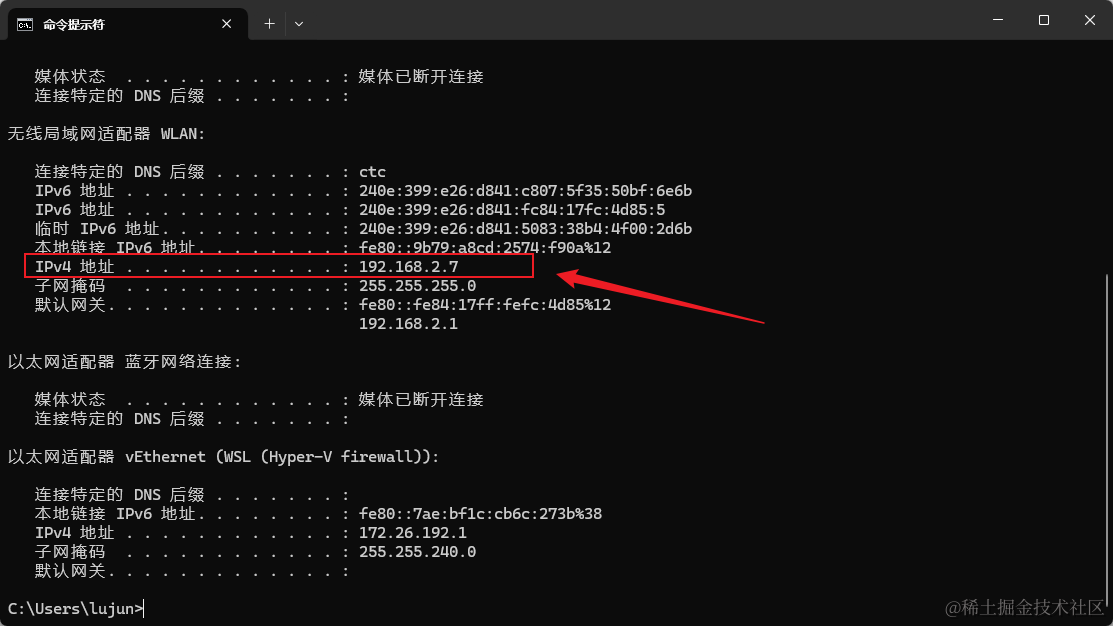
将 PC 设备和移动设备处于同一局域网下,修改移动设备的无线局域网的网络连接的代理。其中域名为 PC 设备在无线局域网下的 IPv4 地址,端口为 8888:

不同操作系统、型号的移动设备操作流程不同。本示例的移动设备的操作路径如下:
设置 → WLAN → 长按当前已连接的 WLAN → 在显示的下拉列表中点击【修改网络】 → 点击【代理】选项 → 选择【手动】选项 → 填写主机名和端口 → 保存
安装 Charles 根证书
打开手机浏览器,在导航栏输入 chls.pro/ssl。
稍后 PC 设备上的 Charles 应用会弹出如下弹窗:
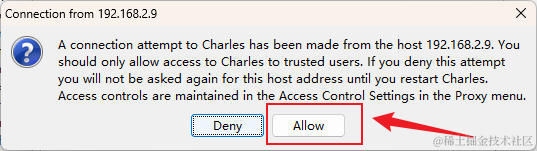
点击 【Allow】 按钮,允许连接。
然后刷新 chls.pro/ssl 页面,下载 Charles 证书,并安装为 CA 证书。
不同操作系统、型号的移动设备操作流程不同。本示例的移动设备的操作路径如下:
设置 → 安全 → 更多安全设置 → 加密和凭据 → 从存储设备安装 → CA 证书 → 选择证书文件 → 完成
测试代理
打开中国大学MOOC应用,随着应用的首屏加载,PC 端 Charles 应用监控到了 icourse163 相关的 HTTPS 请求、响应。

代理 PC 设备
安装 Charles 根证书
打开 Charles 应用程序,点击 【Help】菜单项,将鼠标移至 【SSL Proxying】菜单项,在显示出的子菜单中,点击 【Install Charles Root Certificate】 菜单项。
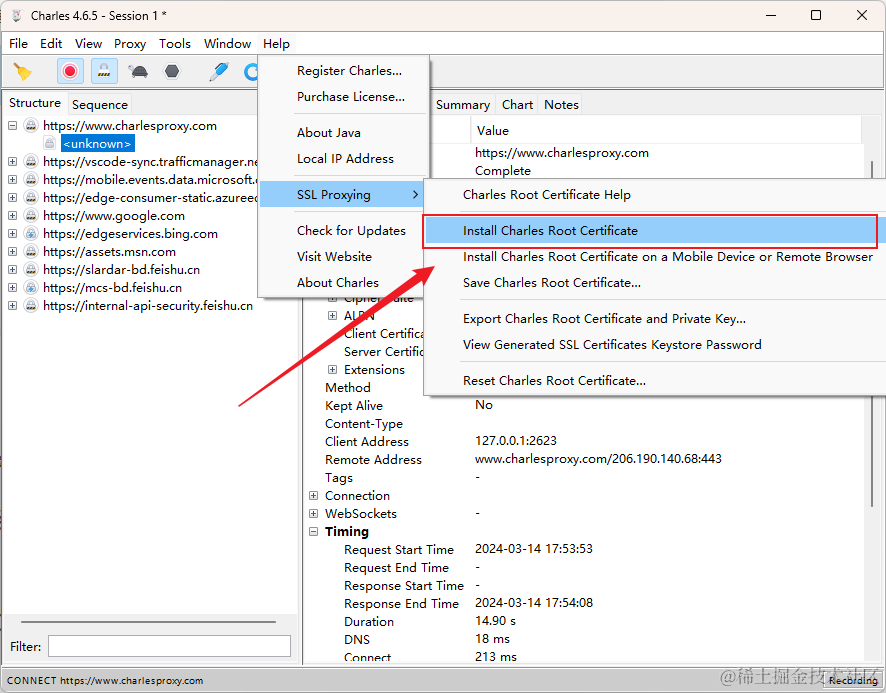
点击【安装证书】按钮:
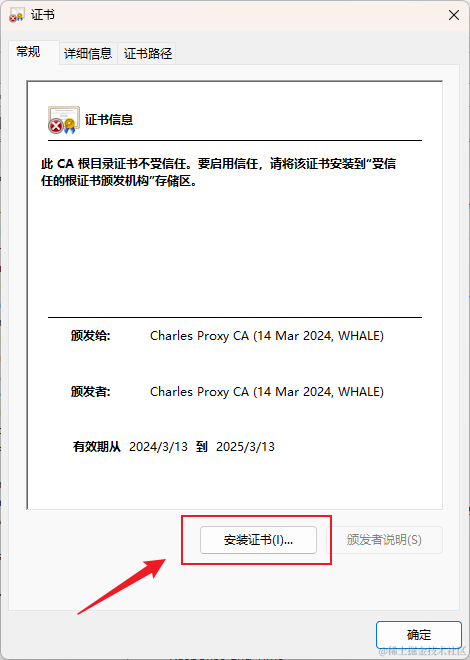
将证书的存储位置设置为【当前用户】:
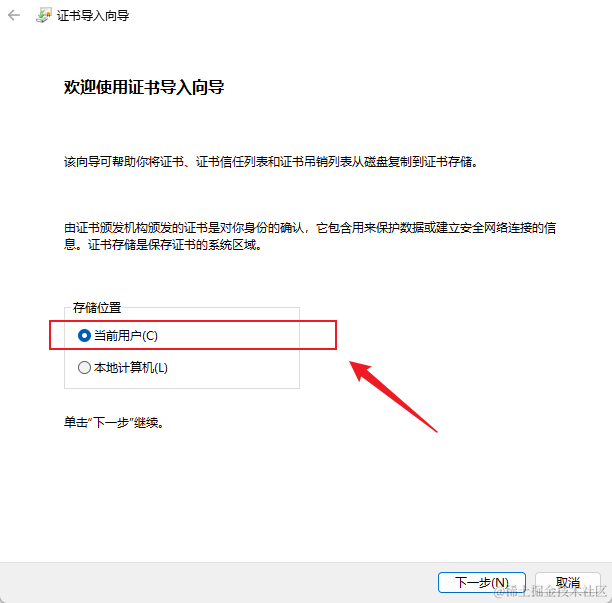
选择【将所有的证书都放入下列存储】,然后点击【浏览】:

选择【受信任的跟证书颁发机构】,点击【确定】:

点击【下一步】,然后点击【完成】:
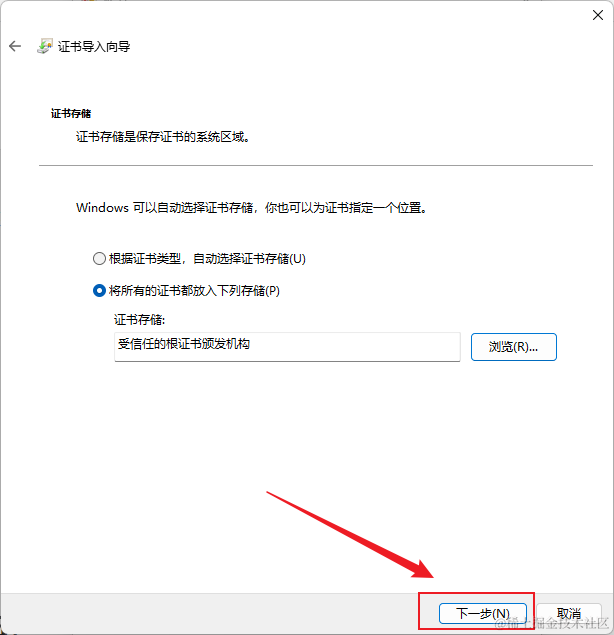
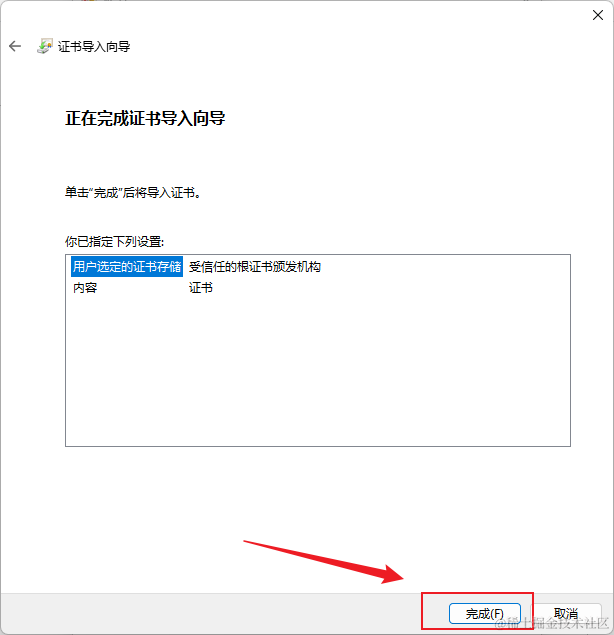
在出现的【安全警告】弹窗中,点击【是】按钮,以安装此证书:






















 1万+
1万+

 被折叠的 条评论
为什么被折叠?
被折叠的 条评论
为什么被折叠?








